- A Microsoft recentemente descartou o EdgeDeflector, restringindo completamente seu uso no Windows 11.
- Um script chamado ChrEdgeFkOff foi criado para ajudar a contornar as restrições da Microsoft sobre o uso do navegador padrão definido.
- O script funciona perfeitamente nas versões estáveis do Windows 11 e no Windows 11 Insider Preview Builds
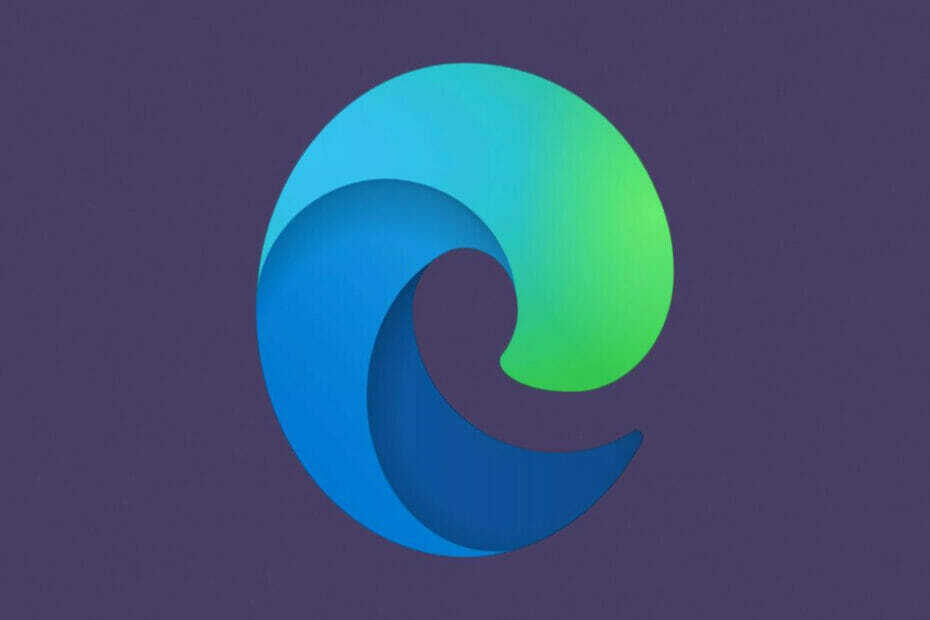
Os usuários do Windows 11 ficaram surpresos ao perceber que o EdgeDeflector não fornecia mais os serviços como antes. Para aqueles que ainda não estão a par do que aconteceu, sempre que você procura algo no menu Iniciar do Windows 11, ele exibe apenas resultados locais e resultados da web.
Limitações de restrição
Portanto, se você clicar em qualquer uma das opções acima, o link abrir automaticamente no Microsoft Edge. No entanto, este não deve ser o caso.
Em vez disso, seu navegador da web padrão deve ser usado para carregar o resultado da web. Embora a Microsoft não permita que os usuários façam isso. Foi aqui que o EdgeDeflector ganhou popularidade, pois ajuda os usuários a evitar esse problema exato.
A Microsoft impedindo que os usuários avaliassem a ferramenta não foi bem recebida e os usuários já relataram suas ações. O Microsoft Edge não é um navegador ruim, no entanto, os usuários devem ter a liberdade de usar o navegador que desejarem.
Desvio de restrição
Além disso, as pessoas sempre encontrarão uma solução alternativa para o mesmo. Posteriormente, já existe um método que foi identificado. O método ajudará os usuários a contornar as restrições da Microsoft.
Um script chamado ‘ChrEdgeFkOff’. Uma maneira simples e colorida de dizer adeus completamente ao Chromium Edge.
A ferramenta é um código aberto escrito por AveYo. AveYo também é responsável por escrever o script MediaCreationTool.bat. Este script foi usado para atualizar dispositivos que eram incompatíveis com o sistema exigido definido pela Microsoft.
Como contornar as restrições da Microsoft
Veja como você pode executar facilmente o script mencionado acima para redirecionar as pesquisas na web do Menu Iniciar do Windows 11 para o seu navegador padrão::
1. Acesse a página do projeto GitHub para ChrEdgeFkOff.
2. Copie todo o script para a área de transferência.
3. Abra uma janela do PowerShell com privilégios de administrador.
4. Cole o script no PowerShell e uma nova janela será aberta. Este é um prompt de ChrEdgeFkOff e dirá para você pressionar qualquer tecla para fechar a janela. Se você não fizer isso em 5 segundos, ele se fechará automaticamente.
Neste ponto, você pode testar se o script funcionou. Tente fazer qualquer pesquisa na web a partir do menu Iniciar e clique em um dos resultados.
Se o script funcionou, ele deve abrir automaticamente no navegador da web padrão definido, em vez do Edge Chromium.
No entanto, se você não quiser seguir esse arranjo, pode voltar ao arranjo original executando o script mais uma vez. É importante notar que a segunda janela que se abre permitirá que você saiba se ele foi instalado ou removido.
Este truque funciona perfeitamente tanto na versão estável do Windows 11 quanto na versão do Windows 11 Insider Preview.
O novo truque funcionou no seu dispositivo? Compartilhe suas idéias e experiências conosco na seção de comentários abaixo.

![Express VPN: Obtenha esta VPN rápida, segura e confiável agora [revisão]](/f/d0198bc281f7a7244adcc7b75aea176e.png?width=300&height=460)
